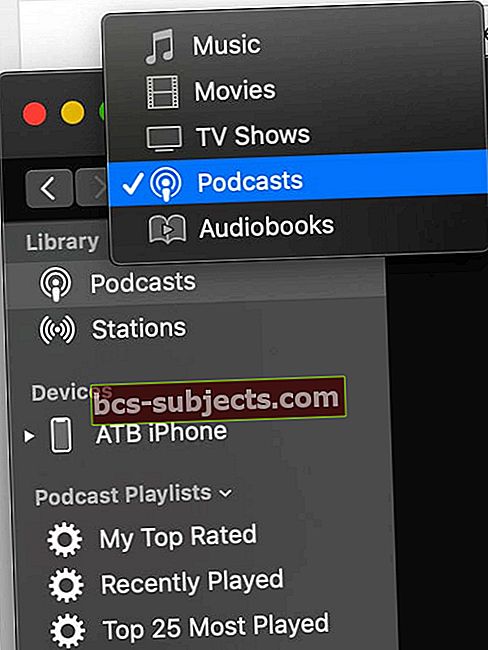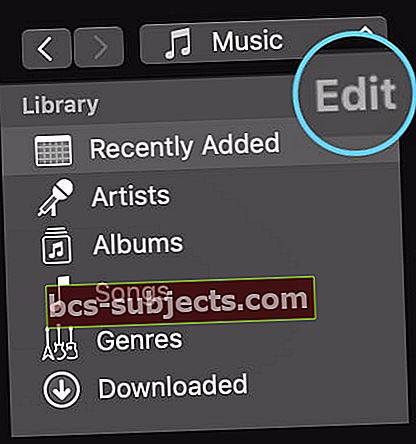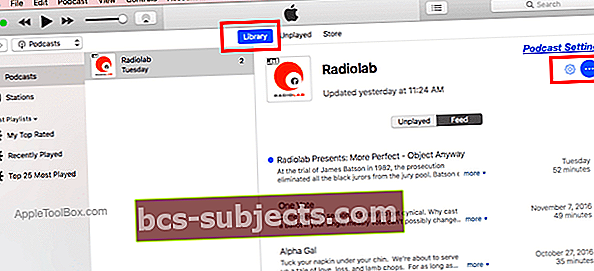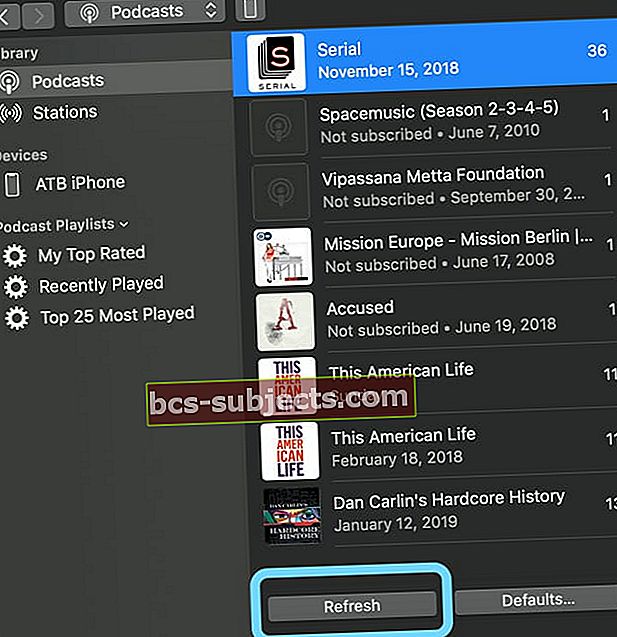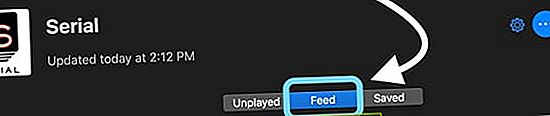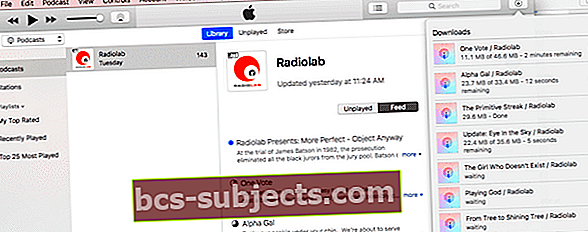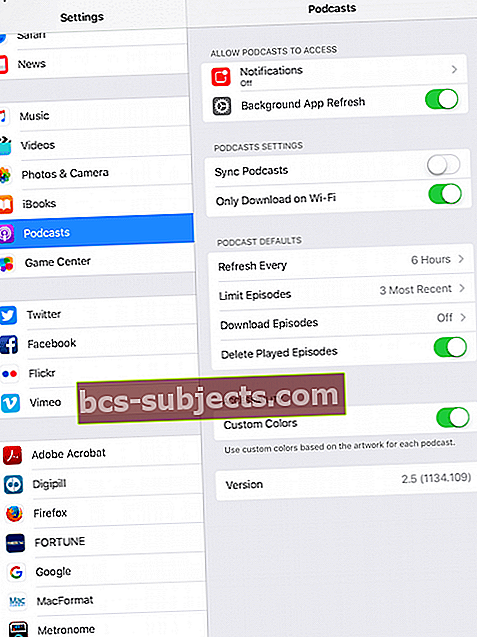تخضع واجهة iTunes للتغييرات مع كل إصدار رئيسي جديد. أجرت Apple بعض التغييرات الرائعة في التصميم ، ولكن هناك تغييرات أخرى أبعدتنا تمامًا عن المسار الصحيح. أحد المجالات التي يواجه فيها iFolks تحديات هو معرفة كيفية تنزيل جميع الحلقات لـ Podcast في iTunes.
قد تكون الإعدادات مربكة بعض الشيء ، ونحن نركز على تزويدك ببعض النصائح السهلة للبدء.
يحب العديد من المستمعين تنزيل حلقات فردية من بودكاست على جهاز Macbook أو iDevice حتى يتمكنوا من الاستماع إلى الحلقات حتى عندما لا يكون لديهم اتصال لاسلكي أو خلوي.
يمكنك تنزيل الحلقات الفردية من البودكاست بسرعة من خلال النقر على زر التنزيل بجوار الحلقة.
ومع ذلك ، هناك أوقات عندما تشترك في بودكاست جديد وترغب في تنزيل جميع الحلقات السابقة من الخلاصة على جهاز الكمبيوتر الخاص بك.
في هذه المقالة ، نطلعك على بعض الإعدادات الشائعة المتاحة لك لإدارة ملفات podcast والاستمتاع بها عبر iTunes.
الوصول إلى البودكاست في iTunes
- افتح iTunes على جهاز الكمبيوتر الخاص بك
- اضغط على قائمة مصادر iTunes الموجودة أعلى الشريط الجانبي الأيمن (الافتراضي هو الموسيقى) واختر ملف المدونة الصوتية اختيار
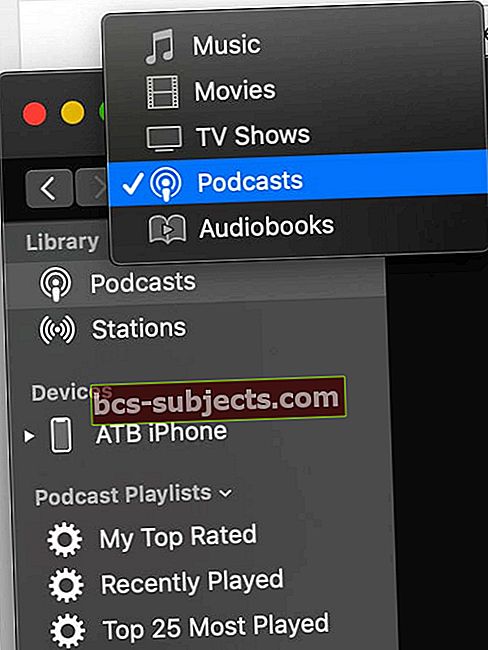
إذا كنت بدأت للتو في استخدام البودكاست عبر iTunes ، فقد ترى "ملفات بودكاست" كخيار قائمة أو لا.
انقر فوق قائمة تحرير المكتبة (لإصدارات iTunes الأقدم)
اعتمادًا على إصدار iTunes الذي تستخدمه ، قد تحتاج إلى تحديد المربع لـ Podcasts حتى تظهر.
- حرك الماوس أو المؤشر بجوار كلمة مكتبة في الشريط الجانبي ، وانتظر حتى تظهر كلمة "تحرير" على يمين كلمة مكتبة.
- اضغط على تحديد يحرر لإحضار خيارات قائمة مكتبتك.
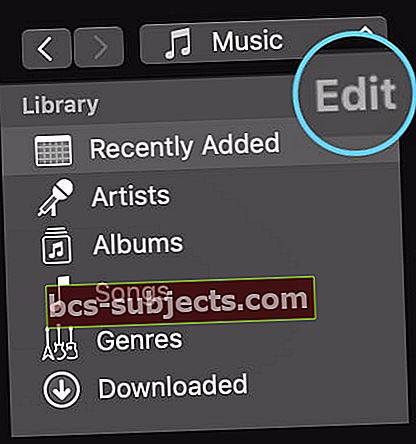
- إذا كان يظهر Podcasts كخيار ، فتأكد من تحديد خيار Podcasts.

- ثم انقر فوق تم.
- يجب أن تكون المدونات الصوتية متاحة لك الآن في القائمة المنسدلة لقائمة مصدر iTunes.
اختر البودكاست من القائمة المنسدلة
- في الجزء العلوي ، ستجد ثلاث علامات تبويب للاختيار من بينها المكتبة ، وغير اللعب ، والمتجر.
- حدد المكتبة لمشاهدة جميع ملفات البودكاست التي اشتركت فيها.
- انقر فوق أي بودكاست معين في العمود الأوسط ، حدد تغذية، وسترى قائمة بجميع الحلقات المتاحة لك للتنزيل والتشغيل.
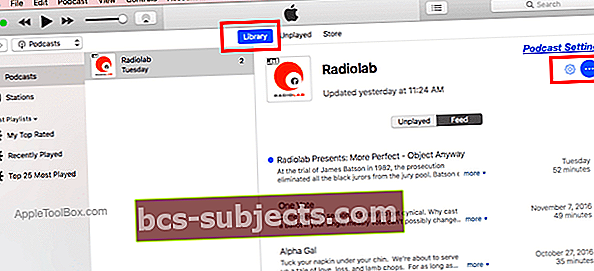
لا تشاهد العديد من الحلقات؟
إذا كانت قائمة الخلاصة الخاصة بك لا تسرد العديد من الحلقات ، فحدد ملف قائمة إعدادات Podcast (رمز الترس الأزرق) في الزاوية اليمنى العليا.
ابحث في قسم "على هذا الكمبيوتر" وتحقق من عدم تقييد ظهور أي حلقات على الشاشة.
إذا كان الأمر كذلك ، فقم بتعيين قصر الحلقات على إيقاف التشغيل. وتحقق من ذلك حلقات التنزيل مضبوطة على "تشغيل".
كيفية تنزيل جميع حلقات البودكاست في iTunes
بالنسبة إلى iTunes 12.6 والإصدارات الأحدث ، غيرت Apple الطريقة التي يمكننا بها تنزيل جميع حلقات البودكاست
- افتح iTunes وحدد مكتبة البودكاست الخاصة بك
- انقر على تحديث زر في الجزء السفلي من قائمة عرض البودكاست
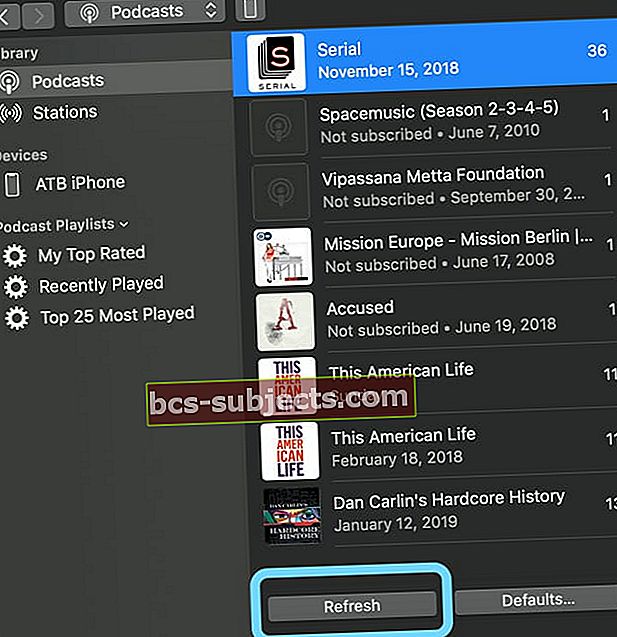
- حدد عرضًا التي تريد تحميل جميع الحلقات
- ثم حدد ملف تغذية زر للحصول على قائمة بجميع عروض البودكاست
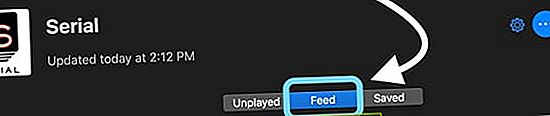
- اختر أ حلقة واحدة، لذلك تم تسليط الضوء عليه
- حدد كل الحلقات بالضغط القيادة + أ (لنظام التشغيل Windows ، Control + A) أو استخدم تحرير> تحديد الكل
- يمكنك أيضًا تحديد المضاعفات باستخدام امتداد مفتاح التحول
- بمجرد تحديد جميع الحلقات التي تريد تنزيلها ، انقر بزر الماوس الأيمن (أو انقر مع الضغط على مفتاح التحكم) ثم اختر تحميل الحلقات خيار من القائمة

تبدأ حلقات التنزيل في التنزيل المتزامن لجميع الحلقات السابقة للبودكاست على جهاز الكمبيوتر الخاص بك.
لإصدارات iTunes الأقدم
لتنزيل جميع الحلقات السابقة من بودكاست معين ، انقر بزر الماوس الأيمن على رمز أو اسم البودكاست في العمود الأوسط وحدد تحميل الكل.
تبدأ وظيفة تنزيل الكل في التنزيل المتزامن لجميع الحلقات السابقة للبودكاست على جهاز الكمبيوتر الخاص بك.
لماذا تحميل كل الحلقات؟
يوفر لك تنزيل جميع الحلقات دفعة واحدة الكثير من الوقت ، لذلك لا يتعين عليك النقر فوق الزر "تنزيل من السحاب" بجوار كل حلقة فردية تريد تنزيلها.
غيرت رأيك ولا تريد تنزيل جميع حلقات البودكاست؟
- أثناء تنزيل الحلقات ، أوقف التنزيلات مؤقتًا إذا غيرت رأيك.
- فقط اضغط على زر التحميل
- قم بالتمرير لأسفل حتى النهاية واختر وقفة التنزيلات لإيقاف التنزيل.
- بمجرد تنزيل جميع حلقات Podcast ، يمكنك مزامنتها مع iDevice ، إذا كنت تريد ذلك
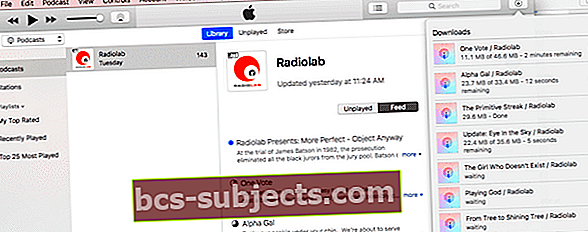
تخصيص إعدادات iTunes Podcast 
النقر فوق الخاص بكقائمة إعدادات Podcast (رمز الترس الأزرق) في اللوحة اليمنى قم بتخصيص خيارات البودكاست الخاصة بك. 
في النصف العلوي من شاشة الإعداد هذه ، يمكنك اختيار ترتيب الحلقات وتحديد ما إذا كنت تريد تشغيل حلقات أحدث أو أقدم أولاً والتحقق من حالة الاشتراك.
على هذا الكمبيوتر إعدادات Podcast
يوفر لك هذا القسم ميزات التخصيص للتحكم في الطريقة التي تريد أن يتعامل بها الكمبيوتر مع حلقات البودكاست الجديدة. 
- اختار الحد من عدد الحلقات هذا المتجر على جهاز الكمبيوتر الخاص بك
- يتم الضبط تلقائيًا على تحميل حلقات جديدة عندما تكون متاحة
- وحتى جهاز الكمبيوتر الخاص بك لعبت تلقائيا حذف حلقات بمجرد الاستماع إليها
غيّر كل هذه الخيارات حسب ذوقك في هذا المكان المهم.
يفضل بعض المستخدمين عدم توفر خيار التنزيل التلقائي بينما يفضل البعض الآخر الاحتفاظ بالحلقات بعد تشغيلها.
قائمة بودكاست إضافية
النقر فوق الزر ثلاث نقاط بجوار ملفقائمة إعدادات Podcast (رمز الترس الأزرق) يوفر لك مزيدًا من التكوين. 
هنا تقدم تقييمك لملاحظاتك على البودكاست ، أو تحذف جميع تنزيلات البودكاست ، أو إلغاء الاشتراك من البودكاست ، أو إزالة البودكاست من مكتبتك من بين خيارات أخرى.
تحقق من هذه الإعدادات لجميع ملفات البودكاست الخاصة بك في iTunes.
مشكلة مؤقتة خطأ iTunes خدمة HTTP 1.1 غير متوفرة

أثناء العمل مع iTunes على جهاز الكمبيوتر الخاص بك ، قد تواجه أحيانًا هذا الخطأ الغريب.
يحدث هذا الخطأ بشكل خاص عندما تحاول الاشتراك في بودكاست جديد.
عندما تنقر على زر الاشتراك ، ترى هذا الخطأ ، ولا يسمح لك بالاشتراك في أي بث جديد.
إذا كنت تواجه هذه المشكلة ، فإن الطريقة البسيطة لإصلاح ذلك هي النقر فوق حساب من قائمة iTunes العلوية واختر خروج.
بمجرد تسجيل الخروج ، قم بتسجيل الدخول مرة أخرى باستخدام بيانات الاعتماد الخاصة بك ثم تابع الاشتراك في ملفات البودكاست الجديدة الخاصة بك.
تكرار أخطاء iTunes وكيفية إصلاحها
- خطأ iTunes 39
- هل تواجه خطأ iTunes 14؟
- كيفية إصلاح الخطأ 3194 في iTunes
إدارة إعدادات Podcast على iPhone أو iPad
ركزت معظم الإعدادات التي تمت مناقشتها في القسم السابق على استخدام iTunes على جهاز الكمبيوتر الخاص بك للحصول على أفضل النتائج من البودكاست.
يمكنك أيضًا التحكم في كيفية عمل البودكاست على جهاز iPhone و iPad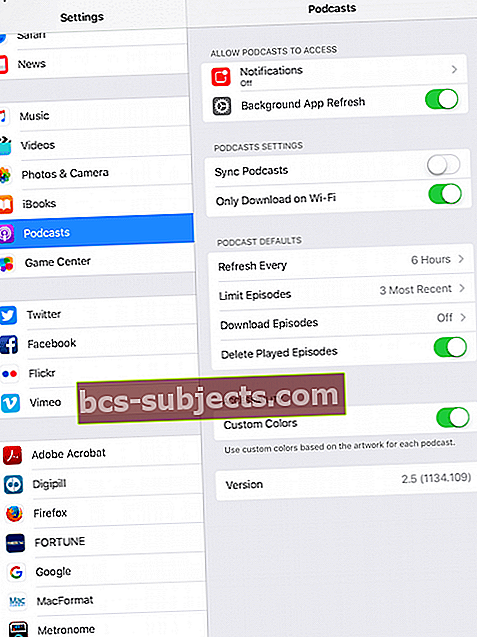
- انقر على الإعدادات> البودكاست
- تبديل إلى "مزامنة ملفات بودكاست" للمزامنة مع جهاز الكمبيوتر الخاص بك عند توصيل جهاز iDevice الخاص بك في المرة القادمة
إذا كنت تواجه مشكلات في استخدام البطارية أو شبكة الجوّال
- اختار تعطيل تحديث التطبيقات في الخلفية للبودكاست هنا
- قم بتشغيل التنزيل فقط على WiFi للتأكد من أن ملفات البودكاست لا تلتهم خطط البيانات
إذا كنت تحاول توفير مساحة على جهاز iPad أو iPhone
- شغله حذف الحلقات التي تم تشغيلها
- يتغيرون تحميل الحلقات إلى معطلة أو جديدة فقط
ملخص
نأمل أن تكون قد وجدت هذه النصائح مفيدة. يرجى إخبارنا ببعض النصائح المفضلة لديك عندما يتعلق الأمر باستخدام البودكاست على جهازك. ما هي بعض تطبيقات الطرف الثالث المفضلة لديك التي تستخدمها لملفات البودكاست؟